Tugas kuliah cara membuat aplikasi android menggunakan eclipse
Disini saya sedikit berbagi langkah membuat Aplikasi pemesanan berbasis android di aplikasi Eclipse untuk memenuhi nilai sebagai tugas UTS.
langsung saja langkah pertama kita harus membuka program eclipse kemudian pilih file > new project > Android Aplication Project. Setelah itu akan muncul tampilan seperti ini
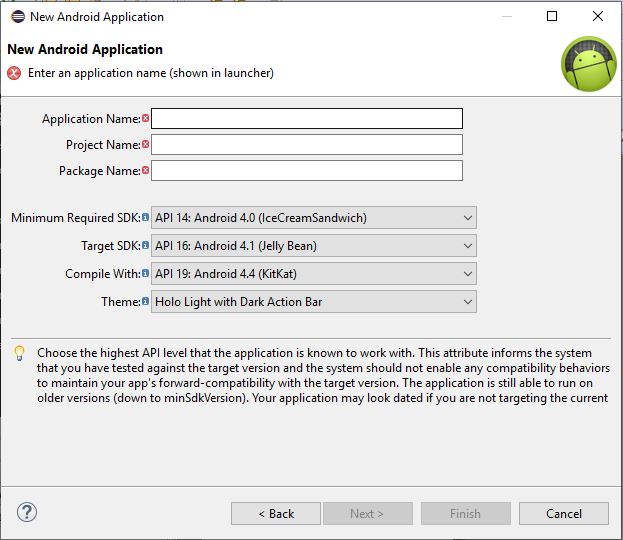
Selanjutnya langkah awal sebelum membuat design dan memberikan command di activity,kita harus membuat 2 activity dan 2 layout seperti gambar berikut
Setelah selesai membuat activity dan layout selanjutnya kita mendisgn tampilan yg ingin kita buat contoh seperti berikut
atau bisa juga menggunakan command dibawah ini untuk di isikan di layout>activity_main.xml
lalau buat design activity seperti berikut
Atau bisa di isikan command berikut di activity_hasil.xml
<LinearLayout xmlns:android="http://schemas.android.com/apk/res/android"
xmlns:tools="http://schemas.android.com/tools"
android:id="@+id/LinearLayout1"
android:layout_width="match_parent"
android:layout_height="match_parent"
android:orientation="vertical"
tools:context=".MainActivity" >
<TextView
android:layout_width="match_parent"
android:layout_height="wrap_content"
android:gravity="center"
android:text="bukan tentang apa ini hanya risalah hati"
android:textColor="#000000"
android:textSize="20sp" />
<View
android:id="@+id/view1"
android:layout_width="wrap_content"
android:layout_height="3dp"
android:background="#000000" />
<Button
android:id="@+id/button1"
android:layout_width="wrap_content"
android:layout_height="wrap_content"
android:text="Ngomongin orang mulu. ngomongin masa depannya kapan?" />
<Button
android:id="@+id/button2"
android:layout_width="wrap_content"
android:layout_height="wrap_content"
android:text="Sampe sekarang gue gak percaya ada telor palsu, yang gue percaya cuma harapan palsu " />
<Button
android:id="@+id/button3"
android:layout_width="wrap_content"
android:layout_height="wrap_content"
android:text="Kalau udah MANTAP: menikahlah! Kalau udah MANTAN: lupakanlah!." />
<Button
android:id="@+id/button4"
android:layout_width="wrap_content"
android:layout_height="wrap_content"
android:text="Sekolah 12 Tahun. Kuliah 4 tahun. Kenal cinta langsung bego. " />
<Button
android:id="@+id/button5"
android:layout_width="wrap_content"
android:layout_height="wrap_content"
android:text="“Aku janji gak akan nyakitin kamu lagi, tapi nanti kalau aku sampai nyakitin kamu, akau bakal janji lagi.” " />
</LinearLayout>
Setelah itu apabila sudah di lakukan langkah diatas,lakukan pendeklarasian di AndroidManifest.xml untuk melakukan pemanggilan activity contoh halnya seperti menggunakan hyperlink. Disini untuk melakukan pemindahan layout saya menggunakan import android.content.Intent; (intent), langsung saja isikan berikut di AndroidManifest.xml
<?xml version="1.0" encoding="utf-8"?>
<manifest xmlns:android="http://schemas.android.com/apk/res/android"
package="com.example.pindah_activity"
android:versionCode="1"
android:versionName="1.0" >
<uses-sdk
android:minSdkVersion="8"
android:targetSdkVersion="17" />
<application
android:allowBackup="true"
android:icon="@drawable/ic_launcher"
android:label="@string/app_name"
android:theme="@style/AppTheme" >
<activity
android:name="com.example.pindah_activity.MainActivity"
android:label="@string/app_name" >
<intent-filter>
<action android:name="android.intent.action.MAIN" />
<category android:name="android.intent.category.LAUNCHER" />
</intent-filter>
</activity>
<activity
android:name="HasilActivity" >
</activity>
</application>
</manifest>
Setelah itu lalu kita coba jalankan di emulator Androidnya, bisa di lalui klik kanan pada project yang dibuat lalu pilih Run As lalu pilih Android Aplication. Apabila tidak ada peringatan atau muncul notifikasi bahwa command ada yang bermasalah maka akan menampilkan seperti dibawah ini
Apabila ingin melakukan pengorderan klik tombol gombalan akan memunculkan atau membawa ke layout atau page gombalan seperti dibawah ini
Apabila ingin melakukan pengorderan klik tombol puisi akan memunculkan atau membawa ke layout atau page puisi seperti dibawah ini
Apabila ingin melakukan pengorderan klik tombol kata kata galau akan memunculkan atau membawa ke layout atau page kata kata galau seperti dibawah ini
Dan ini contoh gambar apliasi kita saat di install di android
Sekian dan terima kasih semoga bisa bermanfaat bagi orang lain 😸😸😸










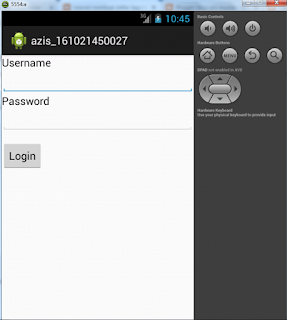
Komentar
Posting Komentar